Om du har använt Spotify, som de flesta andra har du troligen redan skapat massor av spellistor.
Det är av den anledningen att göra ett heltidsbyte till äpple Music eftersom din go-to-musik-app kan vara en stor kamp eftersom du inte vill börja om från början eller förlora det du redan har skapat.
Det finns inget sätt att du vill ge upp alla dessa spellistor, eller hur? Du skulle inte heller vilja återskapa dem alls, eller hur? Du behöver överföra Spotify spellista till Apple Music. Frågan är hur? Den här artikeln visar dig hur du överför din Spotify spellista till Apple Music.
Innehållsguide Del 1. Varför vi behöver överföra Spotify Spellista till Apple Music?Del 2. Hur fungerar överföring av musik?Del 3. Två alternativ att överföra Spotify Spellista till Apple MusicDel 4. Bonus: Hur du säkerhetskopierar din Spotify SpellistorDel 5. Slutsats
Om du redan är bekväm med Spotify, det är okej. Du får kvalitetsmusik från båda Spotify och Apple. Det råder ingen tvekan om det. Det finns dock ett ord som du bör tänka på. Det ordet är ägande.
Med Spotify, du äger inte din musik. Du får bara tillgång till alla låtar de erbjuder. Oavsett om du har en gratis eller betald plan, har du bara tillgång till deras musik. Du kan spela det på ett begränsat antal enheter.
Med Apple är det annorlunda. Du äger din musik och du har inte fastnat med en månadsavgift. Så tänk på det. Det är mycket vettigt att överföra Spotify spellista till Apple Music så att du kan vara med en tjänst som ger dig fler rättigheter att äga din musik.
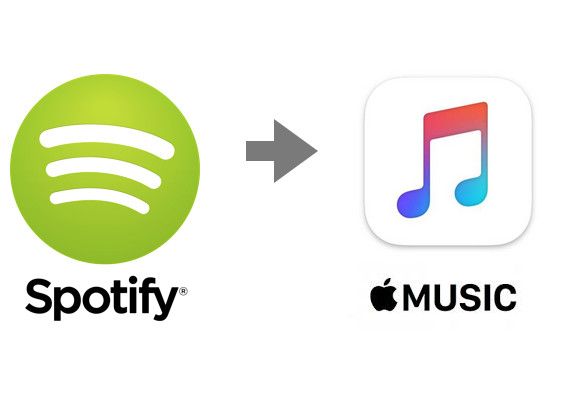
För att överföra dina spellistor från Apple Music måste du välja en tredjepartstjänst eftersom överföring av spellistor inte är en inbyggd eller automatisk funktion i appen. Ett utmärkt val är DumpMedia Spotify Music Converter. Det låter dig enkelt välja källa, spellistor du vill överföra och destination.
Dessa tjänster skannar din spellista spårmetadata och matchar den med musiken i databasen för streamingtjänsten du överför till. Även om det är sällsynt kan fel uppstå, särskilt med mindre kända artister med otillräcklig eller felaktig metadata. När dessa uppstår kan du lösa dessa problem manuellt.
När du överför spellistor från Spotify till Apple Music, eller mellan två valfria plattformar, kräver tjänsten som underlättar överföringen åtkomst till båda dina musikkonton. Detta kan vara oroande om du vanligtvis inte delar dina lösenord. Dessa tredjepartstjänster får dock endast tillgång till specifik information och tillstånd kan återkallas från deras respektive inställningssidor när som helst.
Dessutom kan du återkalla tredje parts behörigheter via inställningsmenyn på vilken streamingtjänst som helst. För att komma åt behörigheter på Spotifymåste du använda en webbläsare eftersom appen ensam inte tillåter åtkomst till behörighet. I nästa del kommer vi att presentera dig för två metoder att överföra Spotify spellista till Apple Music.
Här är några sätt för dig att undersöka om du vill överföra spellistan från Spotify till Apple Music. Fortsätt läsa så att du kan lära dig hur du överför Spotify spellista till Apple Music.
StAMP är ett verktyg som kan hjälpa dig att överföra Spotify spellista till Apple Music. Det är en akronym där varje bokstav står för följande Spotify spellista till Apple Music. Detta är en gratis app som använder en CSV-fil, skapad genom Exportify, för att överföra Spotify spellistor till Apple Music. Observera att det inte överförs automatiskt. Läs stegen nedan för att lära dig mer om det.
Klicka på Kom igång fliken som du ser i mitten av fönstret. Du kommer att bli ombedd att logga in på din Spotify konto för att komma åt din spellista.
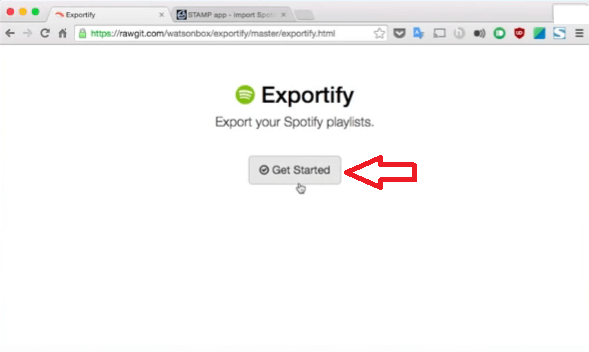
Nu ser du listan över alla dina spellistor. Du kommer att se Export fliken mittemot var och en av dina spellistor. Om du vill exportera alla Spotify spellistor, tryck på Knappen Exportera alla överst.
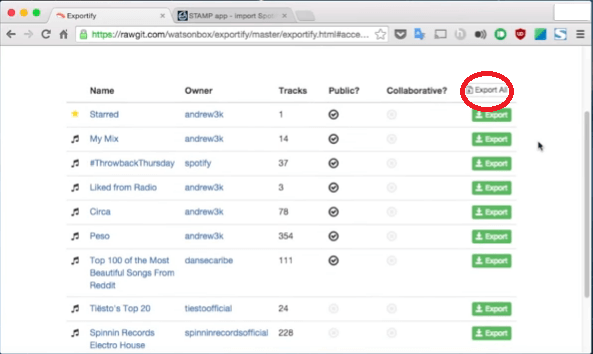
Du har nu CSV-filen i mappen Nedladdningar. Om du laddade ner alla dina spellistor måste du först avarkivera den zippade filen.
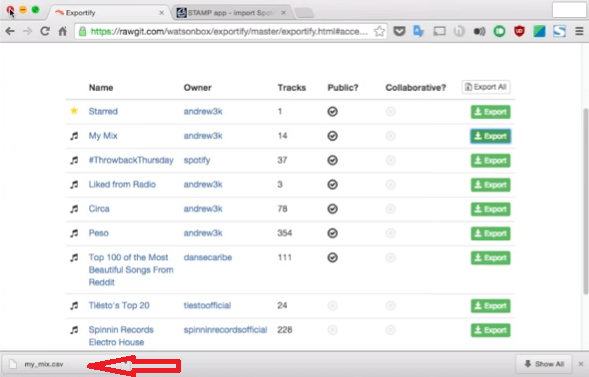
Extrahera filen och flytta den till din Applications-mapp. Gå till dina systeminställningar och klicka på Säkerhet & Sekretess.
Under fliken Allmänt klickar du på Var som helst under Tillåt appar som hämtas från. Klicka sedan på fliken Sekretess och se till att StAMP är markerad. Om det inte är markerat klickar du på den låsta ikonen till vänster, längst ner på skärmen, och skriv in ditt lösenord för att låsa upp det.
Klicka på fliken Öppna. Klicka på mappen Nedladdningar till vänster på skärmen. Välj den CSV-fil du just har laddat ner. Det kommer att få iTunes att automatiskt börja söka och lägga till dina låtar.
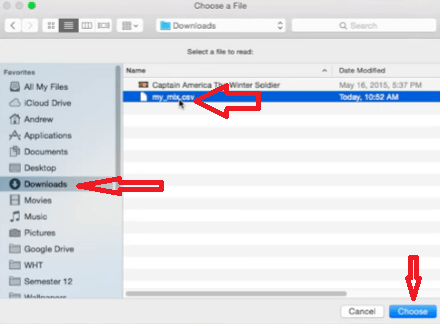
Du kan också använda MusConv för att överföra Spotify spellista till Apple Music från de olika musikstreamingkonton du har. Följ stegen nedan för att använda MusConv.
Du kan ladda ner MusConv från deras hemsida. Den erbjuder en nedladdning för både Mac och Windows. Tänk på att detta är en betaltjänst. Installera och starta den.
Du hittar huvudmenyn till vänster i programmet. Där kommer du att se listan över musikstreamingtjänster. Du hittar också kontoinställningar högst upp till höger i fönstret.
När du gör det kommer du att se alla spellistor i ditt konto.
Klicka på Spotify fliken på vänster sida av MusConv-fönstret. Det kommer att uppmana dig att logga in på din Spotify konto. Klicka på OK-knappen för att bekräfta att du kommer att ansluta till MusConv. Markera den som du vill överföra Spotify spellista till Apple Music.
Du kan antingen klicka på Överför vald eller så kan du klicka på var och en av knapparna mittemot din Spotify Spellista. Oavsett vilken knapp du väljer att klicka på, hittar du en annan knapp som visas Spotify. När du klickar på Spotify, måste du klicka på Normal överföring för att starta processen.
Gå direkt och logga in. Efter det kommer du att uppmanas till ett annat fönster där överföringen äger rum. När det är gjort kan du kontrollera din Spotify spellista på din Apple Music.

Om du av någon anledning inte vill överföra spellistor från Spotify till Apple Music kan du bara konvertera dem och spara dem på din dator. Detta är vanligtvis en skrämmande uppgift eftersom du måste ta itu med DRM som kommer med musikstreamingtjänster.
Den goda nyheten är att du kan säkerhetskopiera din Spotify Spellistor av ta bort DRM från Spotify Spellista. Med DumpMedia Spotify Music Converter, kan du spara Spotify Musik du älskar på din dator och konvertera den till Apple Music i ett mer portabelt filformat när du vill.
Du kan så småningom klara dig utan en musikströmningstjänst eftersom du kan ladda ner din musik direkt på din dator eller till en extern hårddisk. Med det kan du spela upp din spellista offline vart du än går.
Gratis nedladdning Gratis nedladdning
Ocuco-landskapet DumpMedia Spotify Music Converter är en konverterare och DRM-borttagningsverktyg i ett. Det är tillgängligt för både PC och Mac och du kan ladda ner en gratis testversion av programvaran. Detta verktyg är högt ansett av många kunder eftersom det är snabbt, säkert och pålitligt.
Det är inte som den där gratisprogramvaran eller onlinekonverteringsverktygen som gör din dator sårbar för attacker. Den kan innehålla annonsprogram, skadlig kod och spionprogram. Det är alltid bäst att köpa programvara av original kvalitet. Det är här DumpMedia är bra på.
FÖRDELAR:
🥰 Ultrasnabba omvandlingsfrekvens.
🥰 Justerbara inställningar inklusive musikformat.
🥰 Kundsupport & 1-månaders pengarna-tillbaka-garanti.
🥰 Vänligt GUI, lätt att använda.
🥰 Den är tillgänglig för både PC och Mac.
Med en mängd olika appar för musikströmning att välja mellan nuförtiden, behöver du inte oroa dig för att välja och hålla dig till bara en. Eftersom det är väldigt enkelt att överföra från en tjänst till en annan som sättet att överföra spellista från Spotify till Apple Music kan du utforska alla tillgängliga appar för musikströmning.
Om du bestämmer dig för att göra utan en musikströmningstjänst kan du använda DumpMedia Spotify Music Converter för att ta bort DRM från dina spellistor och konvertera Spotify spellista till Apple Music så att du kan spela dem var som helst och när du vill.
Har du någonsin varit tvungen att flytta Spotify spellista till Apple Music? Hur gjorde du det? Dela med våra läsare några av dina tips och tricks.
